Win10系统乱码解决技巧与方法
时间:2025-05-28 13:57:21 323浏览 收藏
在使用Windows 10操作系统时,许多用户可能会遇到电脑显示乱码的问题。针对这一困扰,不少人并不清楚该如何处理。以下是详细的解决步骤:首先,右键点击桌面左下角的“开始”按钮,选择“设置”,然后进入“时间和语言”选项,点击“管理语言设置”。在区域设置窗口中,将语言设置为中文(简体,中国),并取消勾选“Beta版”,最后重启计算机即可解决乱码问题。本文旨在帮助大家有效应对Win10系统乱码的困扰。
有不少小伙伴在使用Windows 10操作系统的时候,可能会碰到电脑显示乱码的问题。那么,一旦遇到了这种情况,应该如何处理呢?许多小伙伴对此并不了解。接下来,就由小编为大家详细介绍如何应对Windows 10系统出现乱码的问题。
1、首先,我们可以在Windows 10系统的桌面上,右键点击左下角的“开始”按钮,在弹出的菜单里选择“设置”。
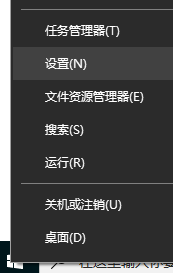
2、随后,在出现的设置界面中,找到并点击“时间和语言”。
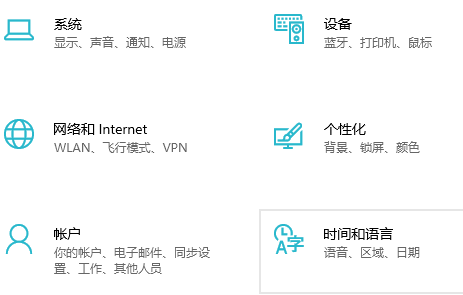
3、在接下来的页面中,找到“语言”部分,并点击“管理语言设置”。
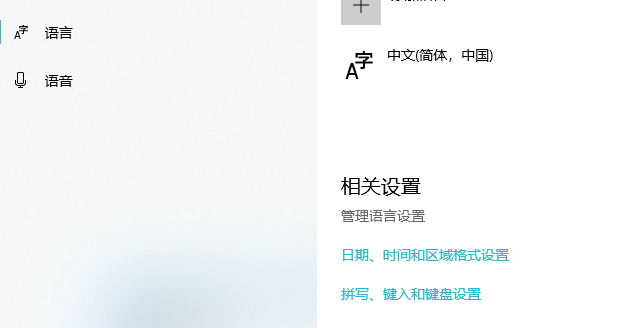
4、这样就会进入系统的区域设置窗口,在这里我们可以看到一个选项叫“更改系统区域设置”。
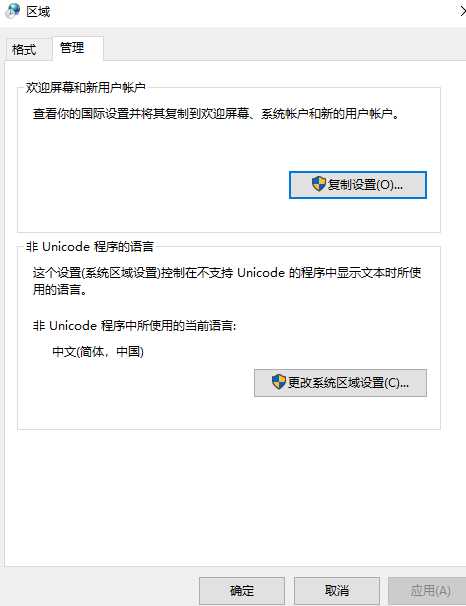
5、在弹出的区域设置窗口里,我们将语言设置为中文(简体,中国),同时取消勾选“Beta版”,即不启用测试版本,之后点击“确定”。
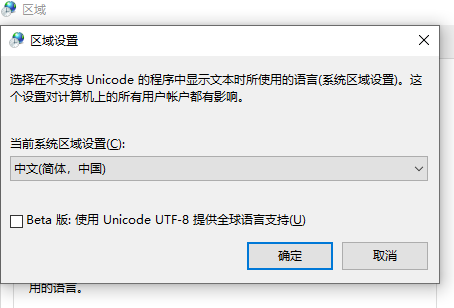
6、最后,系统会提示需要重启计算机以完成更改,点击“立即重新启动”。重启完成后,电脑上的乱码问题应该就能得到解决了。
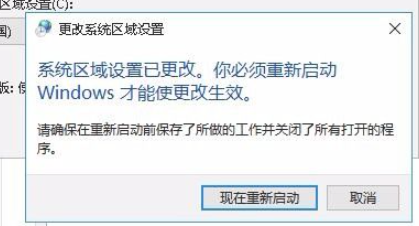
以上便是针对Windows 10系统出现乱码问题的具体解决方法,希望对大家有所帮助。
今天关于《Win10系统乱码解决技巧与方法》的内容介绍就到此结束,如果有什么疑问或者建议,可以在golang学习网公众号下多多回复交流;文中若有不正之处,也希望回复留言以告知!
-
501 收藏
-
501 收藏
-
501 收藏
-
501 收藏
-
501 收藏
-
467 收藏
-
315 收藏
-
171 收藏
-
210 收藏
-
457 收藏
-
482 收藏
-
220 收藏
-
149 收藏
-
297 收藏
-
177 收藏
-
488 收藏
-
253 收藏
-

- 前端进阶之JavaScript设计模式
- 设计模式是开发人员在软件开发过程中面临一般问题时的解决方案,代表了最佳的实践。本课程的主打内容包括JS常见设计模式以及具体应用场景,打造一站式知识长龙服务,适合有JS基础的同学学习。
- 立即学习 543次学习
-

- GO语言核心编程课程
- 本课程采用真实案例,全面具体可落地,从理论到实践,一步一步将GO核心编程技术、编程思想、底层实现融会贯通,使学习者贴近时代脉搏,做IT互联网时代的弄潮儿。
- 立即学习 516次学习
-

- 简单聊聊mysql8与网络通信
- 如有问题加微信:Le-studyg;在课程中,我们将首先介绍MySQL8的新特性,包括性能优化、安全增强、新数据类型等,帮助学生快速熟悉MySQL8的最新功能。接着,我们将深入解析MySQL的网络通信机制,包括协议、连接管理、数据传输等,让
- 立即学习 500次学习
-

- JavaScript正则表达式基础与实战
- 在任何一门编程语言中,正则表达式,都是一项重要的知识,它提供了高效的字符串匹配与捕获机制,可以极大的简化程序设计。
- 立即学习 487次学习
-

- 从零制作响应式网站—Grid布局
- 本系列教程将展示从零制作一个假想的网络科技公司官网,分为导航,轮播,关于我们,成功案例,服务流程,团队介绍,数据部分,公司动态,底部信息等内容区块。网站整体采用CSSGrid布局,支持响应式,有流畅过渡和展现动画。
- 立即学习 485次学习
